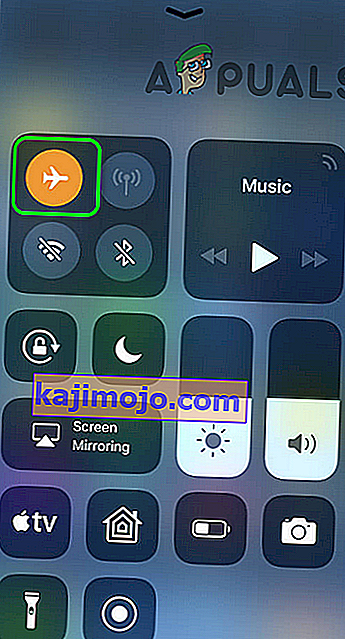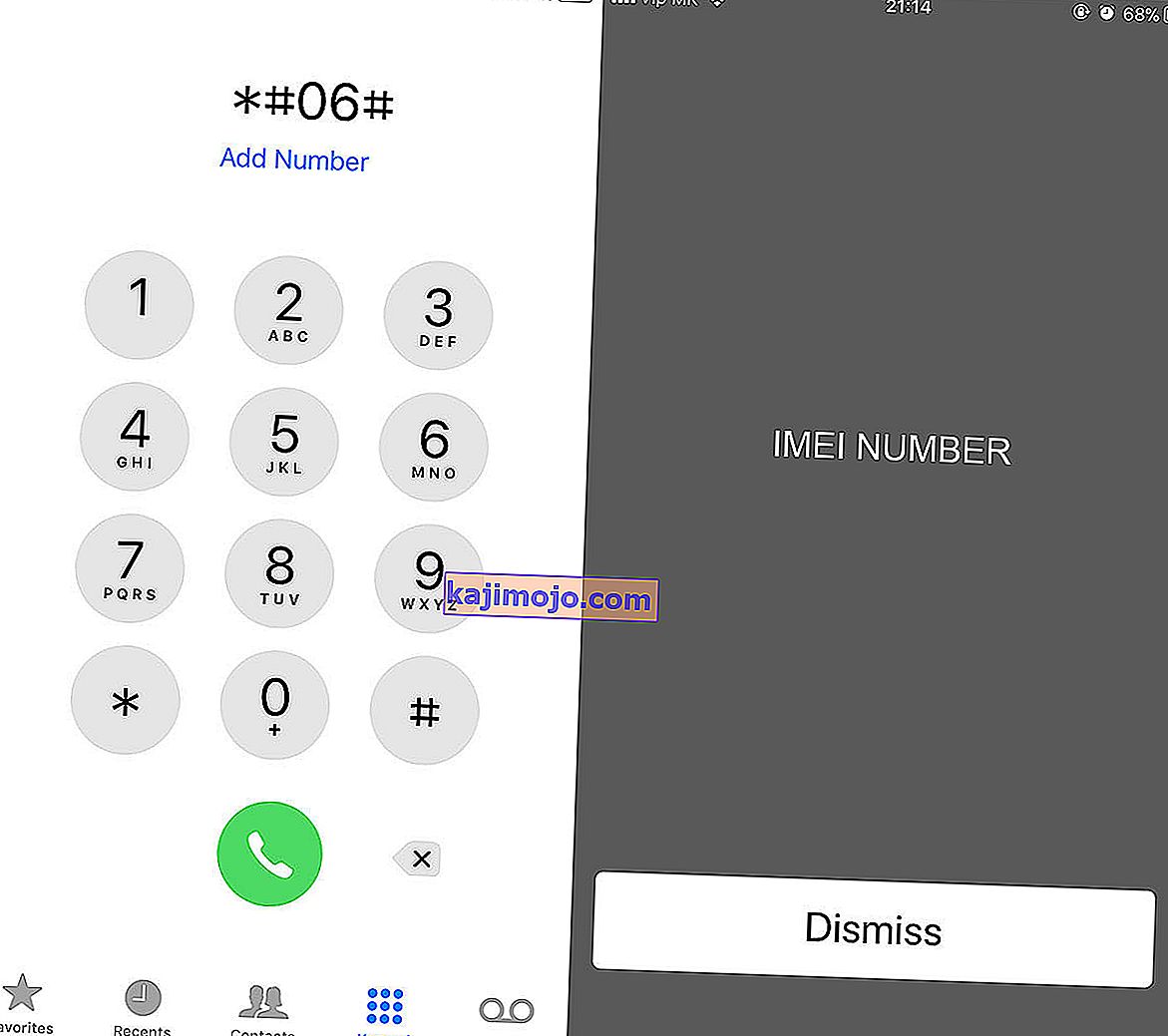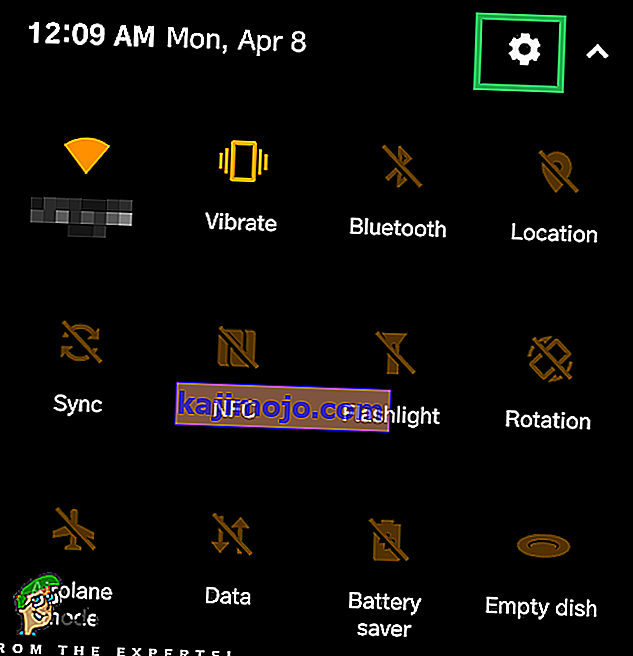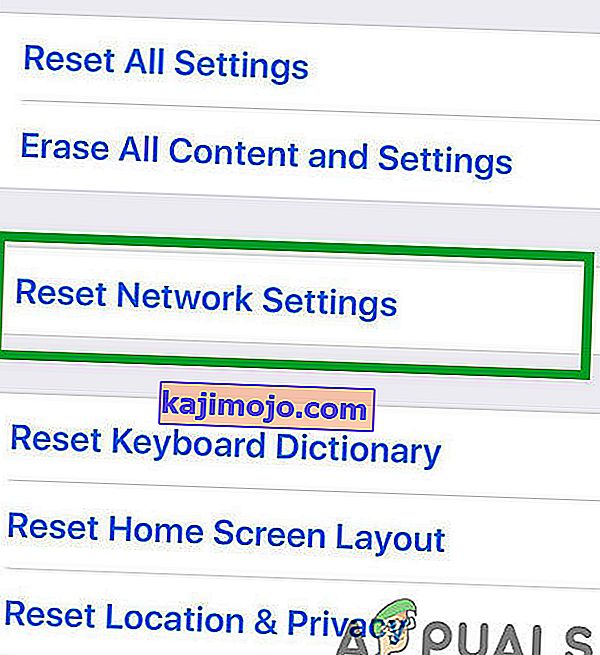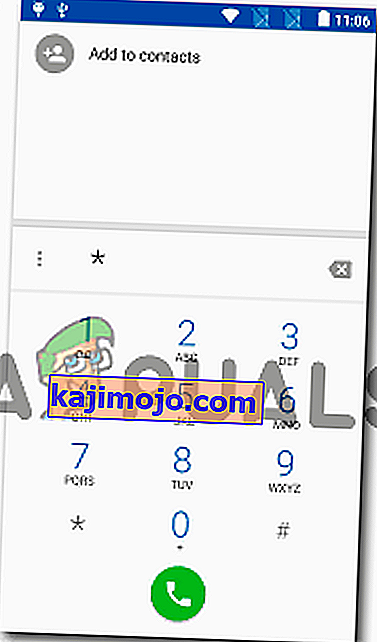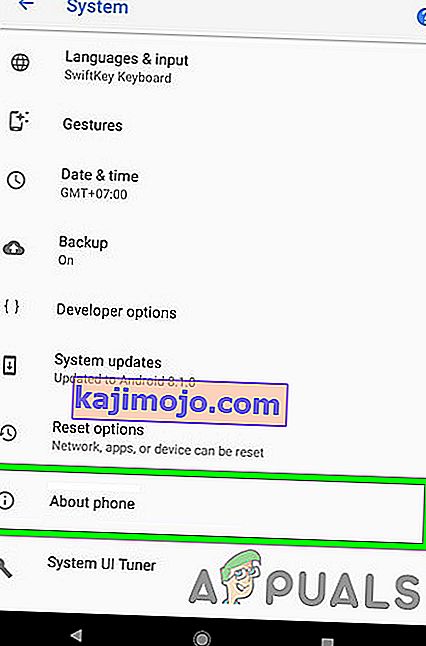"Yalnızca acil aramalar" ve / veya "Hizmet yok" sorunları, Android kullanıcılarının sıklıkla karşılaştığı en yaygın sorunlardan biridir. Bu sorun ağ tabanlıdır ve kullanıcının bir Android cihazının herhangi bir ağ tabanlı işlevini başarılı bir şekilde kullanmasını engeller ve telefon görüşmesi yapmak, metin göndermek ve mobil veri ağlarına bağlanmak için akıllı telefon kullanamaması kesinlikle büyük bir sorun hayal ırıklığına uğratmak.
Bu sorunun en çok Samsung Galaxy Akıllı Telefonları etkilediği görülse de, diğer tüm akıllı telefon markalarından ve modellerinden uzak durmuyor. Bir Android cihaz, üç şeyden biri tarafından "Yalnızca acil aramalar" veya "Servis yok" hatası görüntülemeye zorlanabilir: zayıf sinyal gücü, cihazın yazılımında bir miktar bükülme veya sorun veya hatalı donanım.
Bu sorunun nedeni, cihazdaki bozuk SIM kart veya hatalı SIM kart okuma ekipmanı gibi hatalı donanım olmadığı sürece, bir kişinin denemek ve düzeltmek için yapabileceği pek çok şey vardır.
Aşağıdakiler, "Yalnızca acil aramalar" ve / veya "Hizmet yok" sorunlarından kurtulmak için kullanılabilecek en etkili üç çözümdür:
1.Çözüm: Taşıyıcıyı manuel olarak seçin
Bir Akıllı Telefonun operatörünün manuel olarak seçilmesi, çoğu durumda, cihazın operatörüne başarılı bir şekilde bağlanmasına izin verebilir.
1. Ayarlar'a gidin .
2. Cihazın Ağ ayarlarına gidin .

3. Mobil ağlara dokunun .
4. Ağ operatörleri'ne basın .
5. Cihazın ağları aramasına izin verin. Cihaz ağları aramaya otomatik olarak başlamazsa Ağları ara üzerine dokunun .
6. Kullanılabilir ağlar listesinden aygıtın taşıyıcısını seçin.
2.Çözüm: Ağ modunu Yalnızca GSM olarak değiştirin
Bir Android cihaz, bir sinyal sorunu nedeniyle operatörüne bağlanamıyorsa, ağ modunu GSM olarak değiştirmek, yalnızca 2G sinyalleri çok daha güçlü olduğundan ve 3G veya 4G sinyallerine kıyasla çok daha fazla nüfuz gücüne sahip olduğundan hile yapabilir. Zayıf sinyallerin, Android telefonlarda SMS Gönderilemedi hatasını tetiklediği de bilinmektedir.
1. Ayarlar'a gidin .
2. Cihazın ağ ayarlarına giden yolu bulun .
3. Mobil ağlara dokunun .
4. Ağ moduna dokunun .
5. Cihaz hangi modda olursa olsun, Yalnızca GSM'yi seçin .
3. Çözüm: Ariza Patch'i kullanın (kök gerektirir)
Ariza yaması, bir Android cihazının ana bandındaki (modem) bükülmeleri gidermek için tasarlanmış bir Android sistem yamasıdır. Ariza yamasını, "Yalnızca acil aramalar" ve / veya "Servis yok" sorunları olan bir Android Akıllı Telefona uygulamak, özellikle Samsung Akıllı Telefonlar söz konusu olduğunda, cihazı tamir etme şansını önemli ölçüde artırır. Devam etmeden önce, telefonunuzu rootladığınızdan emin olun.
1. Cihazın root erişimine sahip olduğundan emin olun .
2. Busybox'ı cihaza kurun .
3. Ariza yaması için APK dosyasını buradan indirin.
4. Ayarlar > Güvenlik'e gidin ve bilinmeyen kaynaklardan uygulamaların yüklenmesine izin verildiğinden emin olun.
5. Ariza yamasını yükleyin.
6. Ariza yamasını açın.
7. V [0,5] yaması uygula'ya dokunun .
Birkaç dakika bekleyin ve yama cihaza uygulandıktan sonra yeniden başlatın.
4.Çözüm: Yumuşak Yeniden Başlatma
Bazı durumlarda, telefon, cep telefonuna takılı SIM kartı doğru şekilde kaydedemediği için bir arıza almış olabilir. Bu nedenle, aksaklığın giderilmesini sağlamak için yeniden başlatma yapmak her zaman iyi bir fikirdir. Bunun için:
- Yeniden başlatma menüsü görünene kadar telefondaki güç düğmesini basılı tutun.
- Menü göründüğünde, mobil cihazınızı yeniden başlatmak için "Yeniden Başlat" seçeneğine tıklayın .

- Yeniden başlatma tamamlandıktan sonra, sorunun devam edip etmediğini kontrol edin.
Çözüm 5: SIM Kartı Yeniden Takın
Bazı durumlarda, SIM kart, SIM tepsisinin içindeki normal konumundan biraz çıkmış olabilir. Bu olduğunda, en kolay düzeltme, cihazınızı yeniden başlatma menüsünden kapatmak ve SIM tepsisini çıkarmaktır. Bundan sonra, SIM kartı SIM Tepsisinden çıkarın ve herhangi bir kalıntıdan veya Toz Parçacıklarından kurtulmak için SIM karta ve SIM Tepsisi yuvasının içine hava üflediğinizden emin olun. Bundan sonra, SIM kartı SIM Tepsisine doğru bir şekilde yerleştirdiğinizden emin olun ve ardından bunun sorunu çözüp çözmediğini kontrol edin.
6.Çözüm: Uçak Modunu Değiştirin
Bazı durumlarda, telefonun mobil ağa düzgün bir şekilde kaydedememesi nedeniyle SIM kart telefonun içine takılmış olabilir. Bu nedenle, bu adımda, bu işlemi yeniden başlatmak ve SIM'in normal şekilde çalışmasını sağlamak için uçak modunu değiştireceğiz. Bunu yapmak için aşağıdaki adımları izleyin.
- Cihazınızın kilidini açın ve ana ekrana gidin.
- Cihazı Uçak moduna geçirmek için bildirimler panelini aşağı sürükleyin ve "Uçak Modu" simgesine tıklayın .
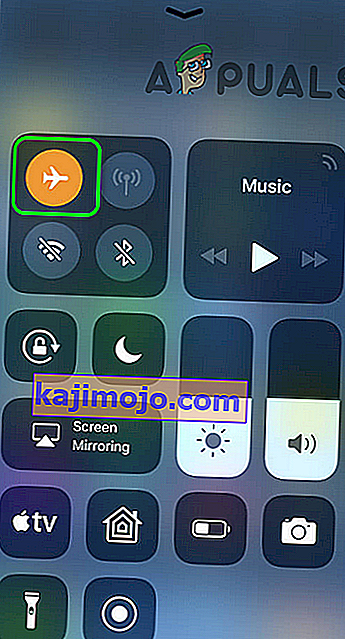
- Uçak modundayken, cihazı en az 30 saniye bekletin.
- Uçak modunu kapatın ve telefonun onu şebekeye kaydettirip kaydetmediğini ve hata mesajının devam edip etmediğini kontrol edin.
7. Çözüm: Sabit Aramayı Önleyin
Bazı durumlarda, bu hatanın cep telefonunuzda görülmesi nedeniyle telefonunuzdaki Sabit Arama özelliği etkinleştirilmiş olabilir. Bu nedenle, bu adımda, bu özelliği cep telefonumuzda devre dışı bırakacağız. Bunu yapmak için, ayarlarımızdan yeniden yapılandırmamız gerekecek. Bunun için:
- Cihazınızın kilidini açın ve bildirimler panelini aşağı sürükleyin.
- Tıklayın “Ayarlar” simgesine basıp “Arama” seçeneği.

- Çağrı ayarlarından, "Ek Ayarlar" veya "Daha Fazla" seçeneğine tıklayın.
- Bu ayarda, Sabit Arama Numaraları seçeneğine tıklayın ve ardından "FDN'yi Devre Dışı Bırak" seçeneğini seçin.
- Cep telefonunuzda Sabit Arama Numaralarını devre dışı bıraktıktan sonra, hata mesajının hala devam edip etmediğini kontrol edin.
Çözüm 8: Fabrika Sıfırlaması Gerçekleştirin
Cihazınızda, SIM kartın düzgün çalışmasını engelleyen hatalı bir uygulama veya yapılandırma olması mümkündür. Cep telefonunuza yüklenen yazılımın dinlenmesi ve bu tür sorunlardan kurtulmak için cihazımızda tam bir Fabrika Sıfırlaması gerçekleştirebiliriz. Bunu yapmak için, gerekli tüm verileri önceden yedeklediğinizden emin olun ve aşağıdaki adımları izleyin.
- Cihazınızın kilidini açın ve bildirimler panelini aşağı sürükleyin.
- Telefon ayarlarını açmak için "Ayarlar" çarkına tıklayın .
- Telefon ayarlarında, aşağı kaydırın ve "Sistem" seçeneğine tıklayın.
- Sonraki ekrandan "Sıfırla" seçeneğini seçin ve ardından "Fabrika Sıfırlaması" seçeneğine tıklayın.

- Sıfırlama için yetki vermek için şifrenizi ve PIN kodunuzu girin.
- Sıfırlama tamamlandıktan sonra, sorunun devam edip etmediğini kontrol edin.
Çözüm 9: IMEI'yi doğrulayın
Cep telefonunuzdaki IMEI numarasının bir yazılım flaşı veya başka bir nedenden dolayı değişmiş olması mümkündür. IMEI, cep telefonu cihazının fiziksel bir izi gibidir ve üretici tarafından cihazı tanımlamak için atanan benzersiz bir numaradır ve aynı numara SIM kart sağlayıcısı tarafından da ağ hizmetlerini cihazınıza yaymak için kullanılır. Ancak, bu numara değiştirilirse veya yanlış yapılandırılırsa, yalnızca acil aramalara izin verilen yerlerde SIM kart sorunuyla karşılaşabilirsiniz. Bunu kontrol etmek için:
- Telefonunuzun kilidini açın ve çeviriciyi başlatın.
- Yazın “* # 06 #” ve IMEI numarası cihaz tarafından kullanılıyor olsun cihazınızda çevir düğmesine basın.
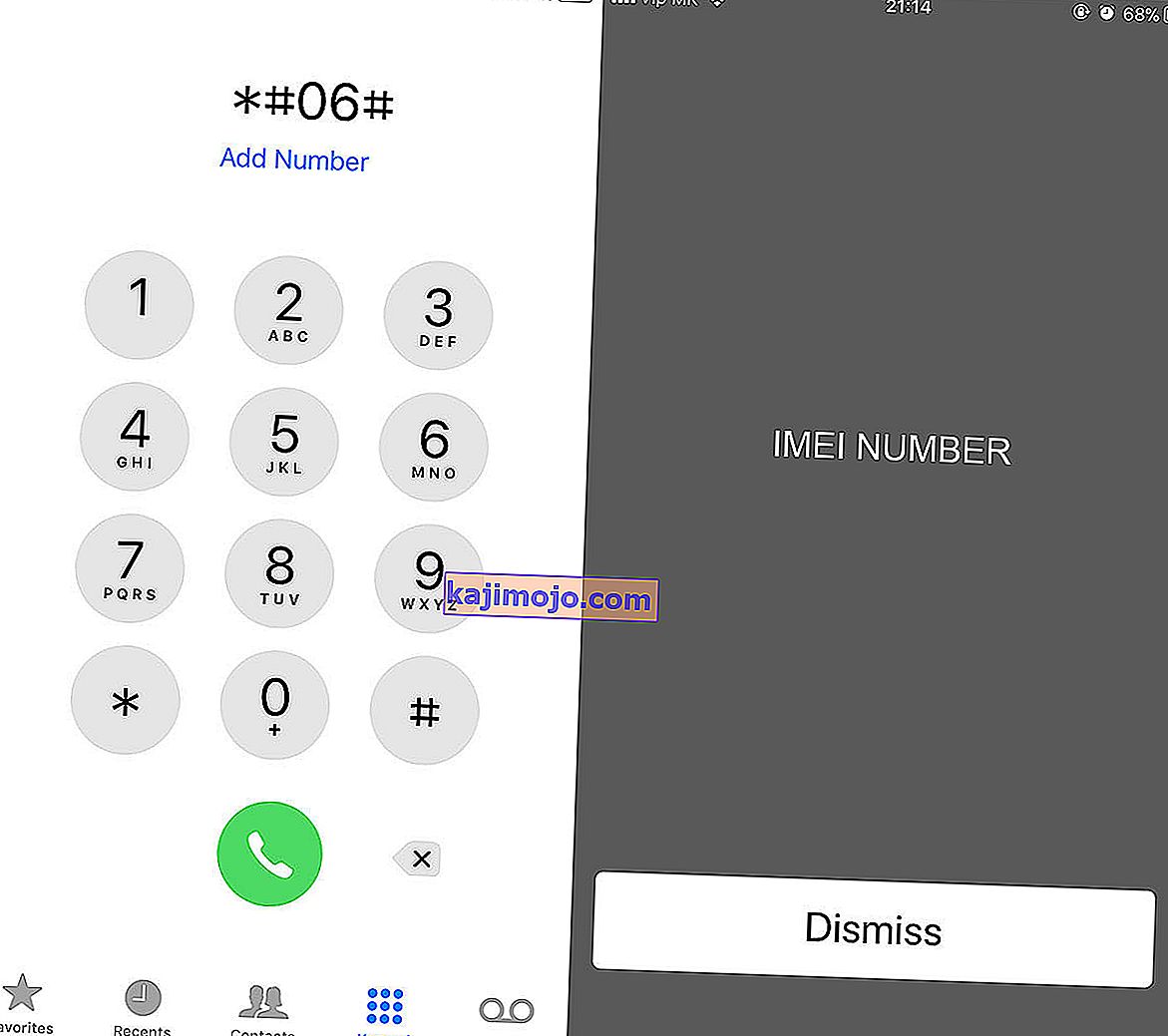
- Numara cihazda gösterildiğinde, telefonun geldiği kutuda listelenen IMEI numarasıyla eşleştirin.
- Sayılar eşleşirse, sorun bir IMEI uyuşmazlığından kaynaklanmamalıdır.
- Bununla birlikte, numaralar eşleşmiyorsa, bu, cihazınızdaki IMEI'nin bu hatayı aldığınız için değiştiği anlamına gelir, muhtemelen çalışamayacağı için bu telefon cihazını değiştirmeniz önerilir. artık bir SIM kart.
Çözüm 10: Ağ Ayarlarını Sıfırlayın
Cep telefonundaki ağ ayarlarının manuel olarak değiştirilmesi veya telefon tarafından otomatik olarak değiştirilmesi ve bu sorunun ortaya çıkması nedeniyle şimdi yanlış yapılandırılmış olması mümkündür. Bu nedenle, bu adımda, bu sorundan kurtulmak için ağ ayarlarını varsayılan ayarlara sıfırlayacağız. Bunu yapmak için:
- Cihazınızın kilidini açın ve bildirimler panelini aşağı sürükleyin.
- Telefon ayarlarını açmak için "Ayarlar" çarkına tıklayın .
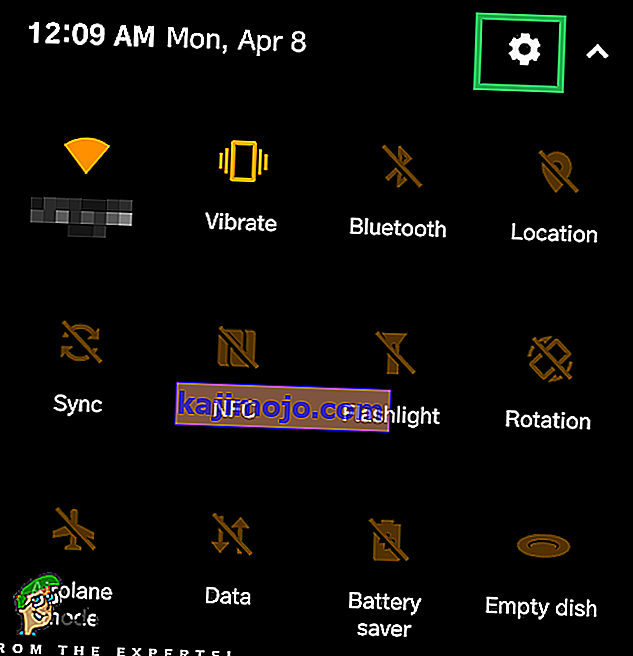
- Telefon ayarlarının içinde aşağı kaydırın ve "Sistem Ayarları" seçeneğine tıklayın.
- Sistem ayarlarında “Sıfırla” düğmesine tıklayın ve sonraki ekranda “Ağ Ayarlarını Sıfırla” seçeneğini seçin.
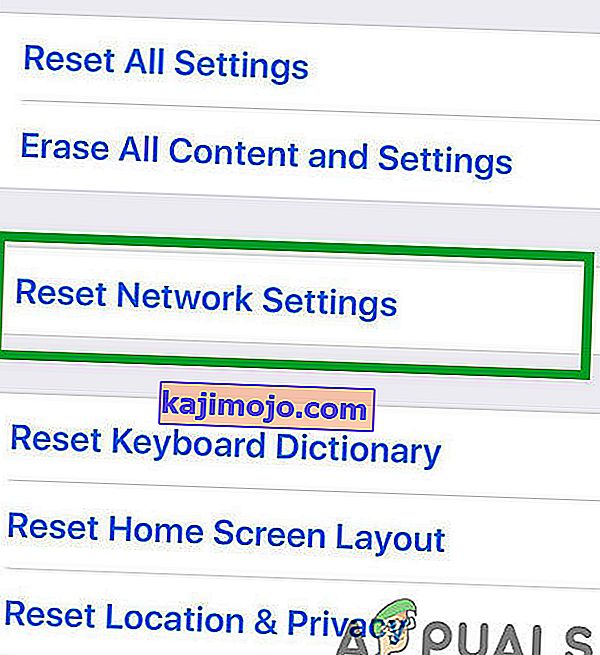
- Ekranınızda beliren tüm istemleri onaylayın ve ağ ayarlarının sıfırlanmasını bekleyin.
- Bunu yapmanın SIM kartla ilgili sorunu çözüp çözmediğini kontrol edin.
11.Çözüm: Önbellek Bölümünü Temizle
Bazı veriler, yükleme sürelerini azaltmak ve kullanıcıya daha optimize bir deneyim sağlamak için hemen hemen tüm uygulamalar tarafından önbelleğe alınır. Ancak, bazen bu önbelleğe alınmış veriler bozulabilir ve sistem işlevlerine müdahale edebilir. Bu nedenle, bu adımda, önbellek bölümünü temizlemek için telefonu yeniden başlatma menüsüne başlatacağız. Bunun için:
- Cihazınızın kilidini açın ve yeniden başlatma seçeneklerini görüntülemek için güç düğmesini basılı tutun.
- Yeniden başlatma seçeneklerinde, gücü kapatma düğmesini seçin .
- Sonraki adımlara geçmeden önce cihazın tamamen kapanmasını bekleyin.
- Telefonunuzdaki Sesi Kısma düğmesini basılı tutun ve cihazı açmak için Güç düğmesine de basın.

- Telefon önyükleyici ekranını açana kadar Sesi Kısma düğmesini basılı tutun.
- Önyükleyici ekranında, "Önbellek Bölümünü Sil" düğmesini vurgulayıncaya kadar ses düğmelerini kullanarak seçenekler arasında gezinin .

- Vurgulanan seçeneği seçmek için "Güç" düğmesine basın ve telefonun ilerlemesini bekleyin.
- Önbellek bölümü silindiğinde, yeniden başlatma seçeneğini vurgulayın ve seçmek için güç düğmesini kullanın.
- Önbellek bölümünü sildikten sonra sorunun devam edip etmediğini kontrol edin.
Çözüm 12: SIM Kart Testini Çalıştırın
Telefon, şebekeye düzgün bir şekilde kaydedemediği ve sinyal gücünü doğrulayamadığı için SIM'in düzgün çalışmaması mümkündür. Bu nedenle, bu adımda, telefondaki sorunu doğrulamak ve izole etmek ve SIM kartın hatalı olmadığından emin olmak için bir SIM kart testi çalıştıracağız, bunun için aşağıda listelenen adımları izleyin.
- Cihazınızın kilidini açın ve telefon çeviriciyi başlatın.
- Çeviricinin içine aşağıdaki kodu girin .
* # * # 4636 # * # *
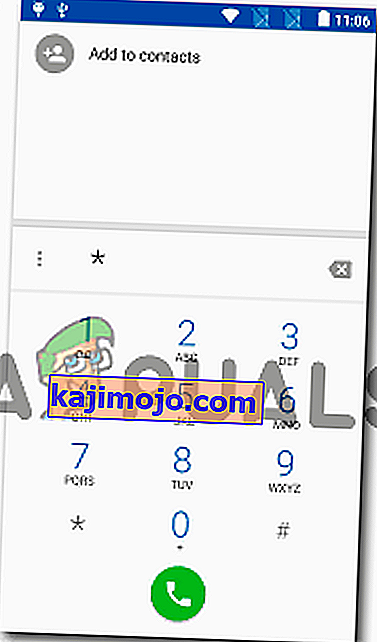
- Artık test modunda başlattığınıza göre, "Telefon Bilgileri" seçeneğine tıklayın.
- Görüntülenen ekranda aşağı kaydırın ve "Radyoyu Kapat" seçeneğini görmelisiniz .
- Radyoyu kapatmak ve komutun yerine getirildiğinden emin olmak için bu seçeneği seçin, aksi takdirde bu adımı birkaç kez tekrarlamanız gerekebilir.
- Ayrıca, bir "Tercih Edilen Ağ Türünü Ayarla" seçeneği olmalıdır, açılır menüyü açma seçeneğini seçin.
- Açılır menüden "LTE / GSM / CDMA (Otomatik)" seçeneğini seçin.
- Bundan sonra , radyoyu tekrar açmak için "Radyoyu Aç" seçeneğine tıklayın .
- Bu adımları tamamladıktan sonra, sorunun devam edip etmediğini kontrol edin.
Çözüm 13: Arızalı SIM Kartı Kontrol Edin
Bazı durumlarda SIM kartınıza su hasarı nedeniyle zarar vermiş olabilirsiniz veya kullanım sırasında kırmış veya çatlamış olabilirsiniz. Bu pek olası görünmüyor, ancak SIM kartın su veya fiziksel hasardan sonra çalışmadığı durumlar olmuştur. Bu nedenle, her şeyden önce, SIM kartı kapattıktan sonra cihazdan çıkarın ve başka bir telefonun içine yerleştirin ve SIM kartın bu telefonla düzgün çalışıp çalışmadığını kontrol edin.
SIM kart diğer telefonla da çalışmazsa, sorunun telefonunuzda olmadığı ve yalnızca SIM kartla sınırlı olduğu anlamına gelir. Ayrıca, SIM kartınızı yeniden şarj ettiğinizden ve hesabınızın servis sağlayıcı nezdinde iyi durumda olduğundan emin olmanız gerekir. SIM kartınız servis sağlayıcı tarafından bloke edildiği için aidatlarınızı ödememiş olabilirsiniz. Durumun böyle olmadığını doğrulayın ve ardından sorunun devam edip etmediğini kontrol edin.
Çözüm 14: SD Kartı Çıkarın
Bazı nadir durumlarda, kullanıcının mobil cihazlarını SIM tepsisine takılı SD kart ile kullanamadığı görülmüştür. Bu, bu soruna garip bir çözüm gibi görünüyor, ancak şu ana kadar çözemediyseniz, bir deneyebilir ve cihazınızı kapatabilir, SIM tepsisini çıkarabilir ve SD kartı mobil cihazdan çıkarabilirsiniz. Bunu yaptıktan sonra, SIM kartı düzgün bir şekilde yerleştirdikten sonra SIM tepsisini tekrar takın ve cihazı açın. Cihaz açıldıktan sonra sorunun devam edip etmediğini kontrol edin.
Çözüm 15: Güncellemeleri Kontrol Edin
Bazen, kullandığınız Telefon şirketi, telefonun bazı bileşenlerini bozan ve SIM kartı düzgün bir şekilde kullanmanıza engel olan bir yazılım güncellemesi yayınlamış olabilir. Çoğu şirket, böyle bir sorun olması durumunda hemen yazılım yamaları yayınladığından, cihazınız için uygun bir yama olup olmadığını kontrol etmeye çalışacağız. Bunun için:
- Cihazınızın kilidini açın ve bildirimler panelini aşağı sürükleyin.
- Telefon ayarlarını açmak için "Ayarlar" düğmesine tıklayın.
- Telefon ayarlarının içinde, "Cihaz Hakkında" seçeneğine tıklayın.
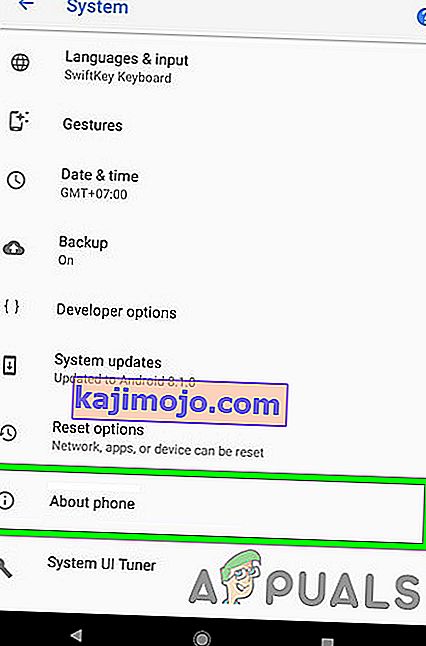
- Bundan sonra, "Sistem Güncellemesi" düğmesine tıklayın ve sonraki ekranda "Sistem Güncellemelerini Kontrol Et" düğmesini seçin.
- Bu, mevcut güncellemeler için manuel bir kontrolü tetikleyecek ve artık otomatik olarak cihazınıza indirilecektir.
- Güncelleme indirildikten sonra, "Yükle" düğmesine tıklayın ve yeni güncellemeyi cihazınıza yüklemek için tüm istemleri kabul edin.
- Bu güncellemeyi mobil cihazınıza yükledikten sonra sorunun devam edip etmediğini kontrol edin.